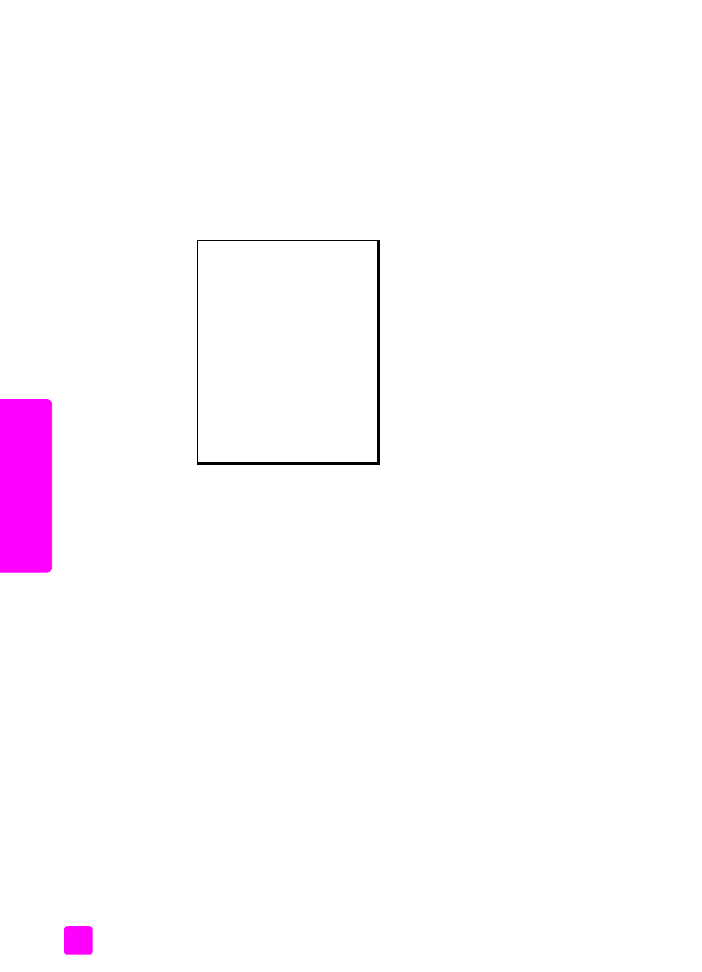
čišćenje kontakata spremnika za ispis
Kontakte spremnika za ispis čistite samo ako dobijete poruku na prednjoj ploči
koja se ponavlja i obavještava vas da provjerite spremnike za ispis nakon što se
već očistili ili poravnali spremnike za ispis.
Prije čišćenja izvadite spremnike i provjerite da ništa ne prekriva kontakte
spremnika za ispis i tek onda ponovo instalirajte spremnik. Ako i dalje budete
dobivali poruke za provjeru spremnika, očistite kontakte.
Oprez!
Nemojte istovremeno uklanjati oba spremnika za ispis.
Vadite i čistite jedan po jedan spremnik za ispis.
Imajte pri ruci sljedeće:
•
Suhu spužvu, krpu koja ne ostavlja vlakna, ili bilo koji mekani materijal iza
kojeg ne ostaju tragovi.
•
Destilirana, filtrirana ili voda iz boce (voda iz slavine može sadržavati
sredstva koja bi oštetila spremnike s tintom).
Tools Menu (Izbornik alata)
1: Clean Print Cartridge
(Čišćenje spremnika
s tintom)
2: Align Print Cartridge
(Poravnanje spremnika
s tintom)
3: Restore Factory Defaults
(Vraćanje tvorničkih
postavki)
4: Reprint Faxes in Memory
(Ponovni ispis faksova iz
memorije)
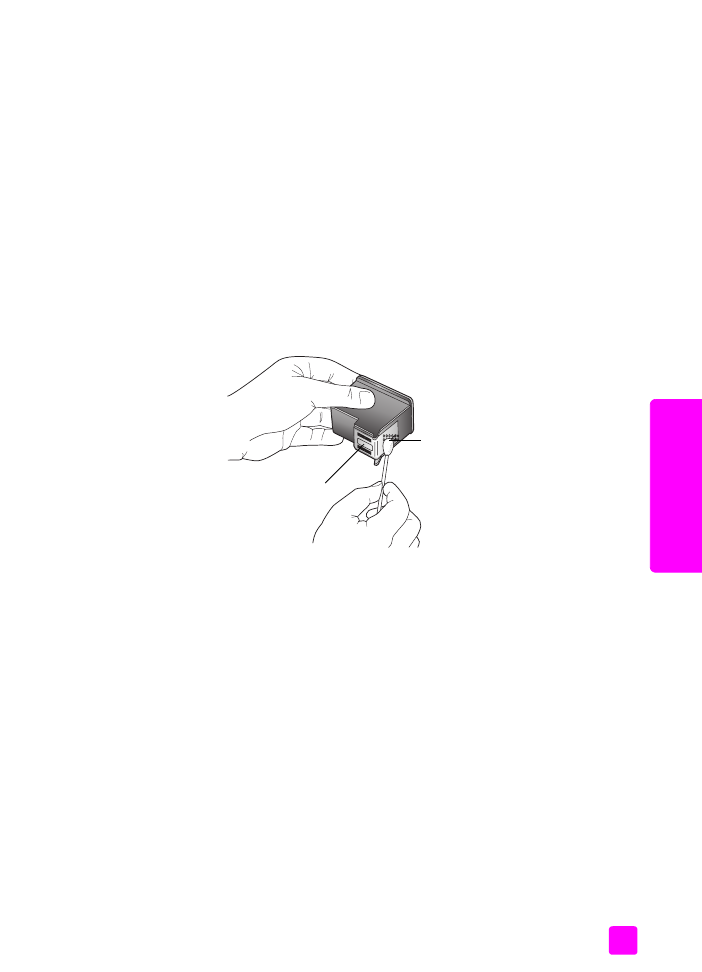
upute za korištenje
održavanje vašeg hp officejet
95
održa
vanje ur
eđaja
hp
of
ficejet
Oprez!
Prilikom čišćenja kontakata spremnika s tintom Ne koristite
sredstva za čišćenje ili alkohol. Ta sredstva mogu oštetiti spremnik
s tintom ili HP Officejet.
1
Uključite HP Officejet i otvorite vratašca za pristup nosiocu spremnika s
tintom.
2
Kada se nosilac prestane kretati, isključite kabel sa stražnje strane
HP Officejet.
3
Pritisnite vrh spremnika za ispis prema dolje kako bi ga oslobodili, a zatim
ga povucite prema sebi iz utora.
4
Pregledajte kontakte spremnika za ispis i provjerite je li se na njima
nakupilo tinte ili prljavštine.
5
Navlažite čistu spužvu ili krpu koja ne ostavlja vlakna u destiliranoj vodi
i dobro je ocijedite.
6
Spremnike za ispis držite sa strane.
7
Očistite samo kontakte. Nemojte čistiti brizgaljke.
8
Smjestite spremnik s tintom natrag u nosač.
9
Ako je potrebno, postupak ponovite za druge spremnike za ispis.
10
Zatvorite vratašca za pristup spremnicima s tintom i uključite HP Officejet.